
|
РУС
|
|
||||||||||||||
|
МНОГОПРОФИЛЬНАЯ ДИСТРИБУЦИЯ КОМПЬЮТЕРНОЙ ТЕХНИКИ И ПОТРЕБИТЕЛЬСКОЙ ЭЛЕКТРОНИКИ
|
||||||||||||||||
|
||||||||||||||||
|
Точка доступа NETGEAR WN802Tv2У большинства домашних пользователей беспроводная сеть организована вместе с доступом к Интернет через единое устройство — многофункциональный роутер. Так что отдельная точка доступа им обычно не требуется. Однако и данный тип оборудования вполне может быть интересен в некоторых ситуациях. Например у вас уже есть устраивающий по характеристикам и работоспособности немолодой роутер, но хочется «ускорить» беспроводный сегмент до высокоскоростного стандарта 802.11n. Или же есть необходимость в увеличении площади или качества покрытия сети. Также может потребоваться использование второй беспроводной сети со своими настройками безопасности и производительности.
Так что обычные точки доступа остаются достаточно востребованными продуктами и сегодня, несмотря на общую тенденцию по повышению функционала домашних универсальных устройств для организации доступа к Интернет.  Сегодня мы рассмотрим продукт известного производителя сетевого оборудования — компании NETGEAR. Речь пойдет о точке доступа с поддержкой стандарта 802.11n, работающей в диапазоне 2,4 ГГц и оснащенной гигабитным сетевым портом для связи с локальной сетью. Стоит отметить, что название модели пишется иногда как WN802Tv2, а иногда как WN802T-200. От первой версии ее можно отличить внешне по темному корпусу. Комплект поставкиУпаковка оформлена в привычных фирменных цветах NETGEAR — белый, желтый, синий. В нашем случае приведенные тексты с описанием устройства, техническими характеристиками и сценариями использования локализованы не были. Аналогичное замечание касается и остальной документации. Однако в официальных поставках уже есть листовка по установке на русском языке и ее электронная версия на диске. В достаточно крупной картонной коробке удобно расположились сама точка доступа, блок питания (12 В 1 А), съемная подставка для вертикальной установки, сетевой патч-корд, компакт-диск, а также некоторое количество печатной продукции (листовки по установке, гарантии, сертификаты и даже лицензия GPL). На диске находится простейшая оболочка с автозапуском, электронными версиям листовок по запуску и ссылками на полное руководство пользователя, расположенное на сайте. Блок питания порадовал — компактная импульсная модель. В процессе работы не греется и не шумит, а в «пилоте» не мешает соседним подключениям. В общем, придраться не к чему — оптимальный набор. Внешний видУстройство выполнено в строгом стиле последнего поколения от NETGEAR – практически идеальный параллелепипед с размерами 175x130x35 мм. Подставка увеличивает высоту на пару миллиметров и требует для установки площадки 130x67 мм. Для удобства на ее нижней части разместили две резиновые полоски, препятствующие скольжению. К сожалению, на корпусе нет никаких средств для настенного крепления. Для устройства подобного назначения это было бы очень кстати. Сам корпус изготовлен исключительно из пластика. Одной из причин данного решения послужило и внутреннее расположение антенн. Как это повлияет на производительность мы узнаем позже, а вот с практической точки зрения момент безусловно положительный — нет никаких «торчащих» элементов и головной боли по выбору их «оптимального» взаимного расположения. Боковые плоскости и фронтальная панель глянцевые. Конечно часто трогать руками точку доступа не требуется... но и ставить ее на рабочий стол или видное место тоже. Так что этот выбор остается спорным. В остальном же — очень стильно и эффектно. Набор индикаторов тоже привычен — питание, проводная сеть, беспроводная сеть. Расположены они на передней панели и используют двухцветные светодиоды для сообщения о состоянии устройства и подключений. Сзади тоже все минималистично — гигабитный сетевой порт, вход блока питания и отверстие для доступа к кнопке сброса (требуется скрепка или что-то аналогичное).  На торцах точки доступа расположены отверстия пассивной вентиляции. Так что если температура в месте инсталляции может быть высокой, то желательно использовать именно вертикальный вариант установки устройства. Однако за время тестирования никаких проблем с перегревом не было ни в одном из положений. Аппаратная начинка и спецификацииПечатная плата устройства не отличается большой сложностью — закрытый небольшим радиатором процессор Atheros AR9132, сетевой чип Atheros AR8021, оперативная память Hynix на 16 МБ, флеш объемом 8 МБ. Радиоблок построен на базе трехканального одночастотного модуля Atheros AR9103.  Здесь же мы видим антенны, выполненные прямо на печатной плате. Но есть и отдельные микроразъемы, к которым можно подключить провода и обычные антенны. Также можно обратить внимание и на присутствующий разъем для доступа к консоли устройства. Формализованные технические характеристики устройства приведены в таблице.
Ничего особенного в них конечно нет — обычная точка доступа с поддержкой современных высокопроизводительных интерфейсов. Настройка и функционалТочки доступа обычно не являются основными устройствами в сети. Так что использование в заводской конфигурации фиксированного IP-адреса не очень удобно. С другой стороны, это позволяет исключить необходимость какой-либо специальной программы для поиска точки доступа в сети после первого подключения или сброса в любой ситуации. Так что сначала необходимо настроить компьютер для работы в подсети 192.168.0.* и обратиться по адресу 192.168.0.233. После ввода имени и пароля (admin/password) пользователь видит Web-интерфейс устройства. При необходимости можно использовать и шифрованное подключение (https). Следующим действием будет обновление прошивки. Процесс не сложный и не отличается от работы с другими домашними устройствами. Через пару-тройку минут версия становится 3.1.1. Кстати, в ней заявлено несколько важных изменений, так что рекомендуется ее установить. 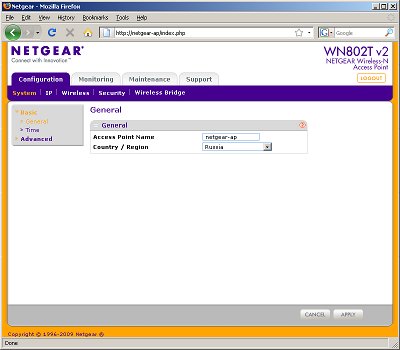 Теперь можно приступать к настройке точки доступа. Web-интерфейс достаточно простой и логичный. И даже использование исключительно английского языка не вызывает особых проблем. Всего есть четыре большие группы страниц настроек — конфигурация, мониторинг, обслуживание и поддержка. Последняя на самом деле используется для ссылки на документацию, расположенную на сайте. 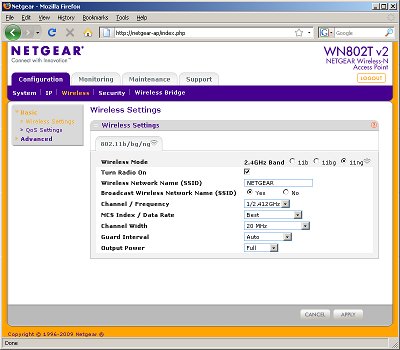 Основные настройки точки доступа осуществляются в первой группе «Configuration». На странице «System» пользователь может выбрать сетевое имя устройства, регион (влияет на выбор каналов беспроводной сети), настроить встроенные часы (поддерживается синхронизация через Интернет), указать внешний сервер Syslog для хранения списка событий. Вторая страница — «IP» — используется для настройки IP-адреса устройства. Отметим, что есть поддержка DHCP, а вот поменять MAC-адрес нельзя. Наиболее существенны две следующие страницы — «Wireless» и «Security». На первой указываются основные параметры беспроводной сети — режим работы (b, b/g или g/n), имя сети, опция по скрытию SSID, выбор канала, максимальной производительности, ширины канала (20 МГц, 40 МГц и динамический выбор 20/40 МГц), защитного интервала (авто или 800 нс), выходной мощности (пять вариантов — от «полная» до «минимальная»). Для канала и скорости есть автоматический режим их выбора. Предусмотрена полезная в некоторых ситуациях возможность снятием одной галочки быстро отключить беспроводной интерфейс. Для публичных точек доступа может быть важным запрет передачи трафика непосредственно между беспроводными клиентами. Обратить внимание здесь стоит только на то, что одновременно точка доступа не может обслуживать клиентов, работающих по стандартам b и n. Конечно 11 Мбит/с вариант уже устарел, но все еще может встречаться в некоторых «не компьютерных» устройствах. Дополнительные настройки беспроводного интерфейса включают в себя поддержку WMM и WMMPS. Первая из этих технологий («Wireless Multimedia») позволяет более стабильно работать приложениям, критичным к задержкам пакетов, например сетевыми трансляциями. А вторая («WMM Powersave») предназначена для эффективного управления режимами энергопотребления автономных клиентов (например телефонов). 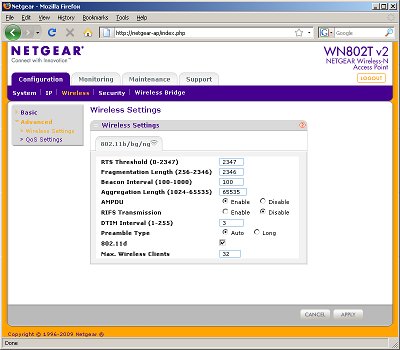 Для профессионалов, которым необходимы очень глубокие настройки, есть еще пара страниц, на которых можно изменить такие опции как RTS Threshold, Beacon Interval, Preamble Type, параметры EDCA и другие. 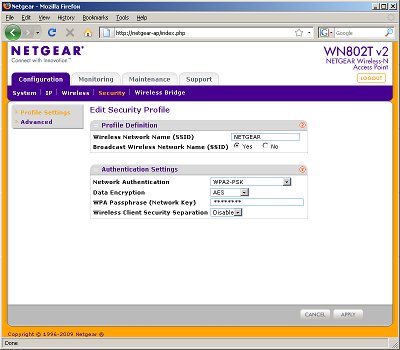 На странице «Security», которую обязательно необходимо посетить как можно раньше после включения точки доступа, находятся настройки режимов безопасности беспроводной сети. Наряду с современными WPA/WPA2 не забыты и Open System и Shared Key. Хотя конечно применять их дома не стоит. Кроме работы с ключами, для WPA/WPA2 допускается использование RADIUS-сервера. Также для этих алгоритмов поддерживаются режимы TKIP+AES и AES. Дополнительно можно включить фильтры MAC-адресов клиентов. В целом, Wi-Fi интерфейс предусматривает все актуальные сегодня опции и настройки. Не хватает, пожалуй, только поддержки WPS — технологии быстрой настройки беспроводных клиентов. 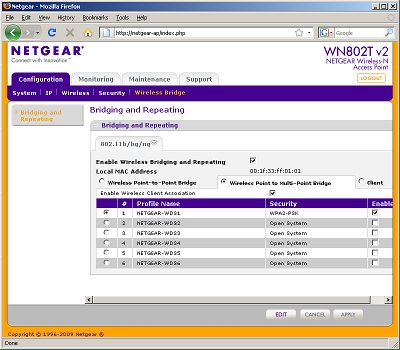 Отдельная страница посвящена работе устройства в составе распределенных беспроводных сетей (WDS). В данном случае речь идет о возможности построения сетей с несколькими точками доступа, которые функционируют как общее целое. Одна WN802Tv2 поддерживает до шести ведомых точек доступа. При этом допускается использование скоростей 802.11n и WPA/WPA2 для обмена информацией с ними, а клиенты могут подключаться к любой из семи точек. 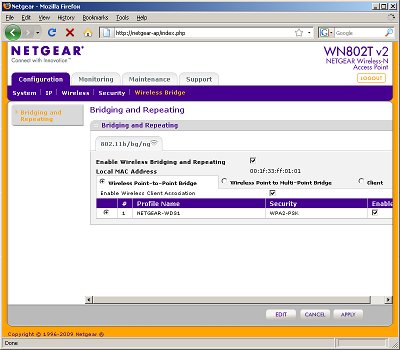 В этом же пункте включается режим работы в качестве клиента — он может быть полезен для реализации беспроводных мостов между сегментами локальной сети или же подключения устройств, изначально рассчитанных только на проводную сеть, например сетевых накопителей или медиаплееров. 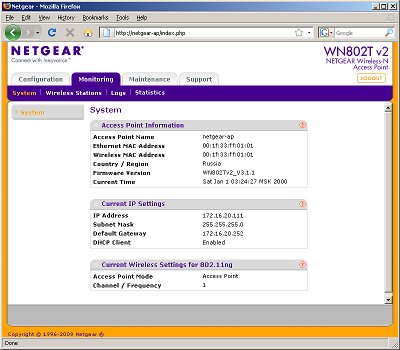 Проверять состояние системы можно на страницах группы «Monitoring». На первой из них отображаются имя устройства, MAC- и IP-адреса, версия прошивки, режим Wi-Fi. Вторая показывает подключенных клиентов и их данные, включая MAC-адрес и тип. Список событий (логфайл) приводится на третьей. Он достаточно подробный и может быть экспортирован в текстовый файл. Последняя страница этой группы — статистика по принятым и переданным сетевым пакетам. Приводится она отдельно для проводного и беспроводного интерфейсов. 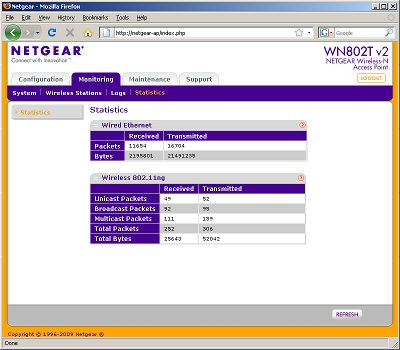 Обслуживание системы («Maintenance») используется для изменения пароля администратора, перезагрузки устройства, обновления прошивки, сохранения/восстановления/сброса конфигурации. В целом — стандартный набор. ПроизводительностьТестирование производительности проводилось совместно с двумя беспроводными клиентами — встроенной в ноутбук картой Intel 5350 и USB-адаптером TP-Link TL-WN821N. Стоит отметить, что данные модели отличаются существенно — первая из них основана на чипсете одноименного производителя, а у второй установлен двухканальный набор от Atheros. Не менее важно и то, что интегрированный в ноутбук адаптер имеет три антенны достаточно крупного размера, тогда как USB-контроллер обходится только двумя, а размеры их очень незначительны. Эти моменты надо будет обязательно учитывать при анализе результатов. Для проверки использовалось два варианта расположения устройств — на расстоянии четырех метров по прямой видимости без препятствий, а также в два раза большее расстояние и пара стен. Настройки точки доступа — режим g/n, первый канал, выбор 40 МГц полосы, режим шифрования — WPA2-PSK AES. Во время тестирования в эфире было несколько соседних сетей, но уровень их сигнала был незначительным. Измерялись скорости в трех режимах — только передача, только прием и одновременная передача и прием. Одна из систем — современный ПК с четырехядерным процессором под управлением Windows Vista, подключенный по гигабитной сети через коммутатор к точке доступа. Беспроводный клиент — ноутбук с двухядерным процессором и Windows 7. Тестовый пакет представлен программой IxChariot. К сожалению, тестирование беспроводных устройств по технологическим причинам не отличается высокой повторяемостью результатов, так что приведенные цифры стоит воспринимать скорее как возможные для данного сочетания устройств результаты, а не абсолютные показатели использованного оборудования. Изменение внешних условий влияет на производительность очень заметно. На первой диаграмме приводятся цифры для варианта близкого расположения устройств. 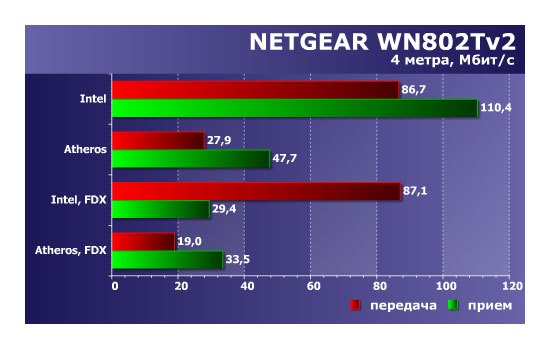 Видно, что работа в трехканальном режиме MIMO приносит заметный эффект — скорость передачи данных получена на уровне проводной стамегабитной сети. В то время как USB-адаптер не может похвастаться высокой производительностью, однако и он явно быстрее возможностей 802.11g. Особенно это видно для передачи данных от клиента к точке доступа. Режим одновременного приема и передачи на максимально возможной скорости в реальности встречается достаточно редко, так что его результаты надо воспринимать с некоторой осторожностью. Тем более что современные беспроводные устройства, оснащенные технологиями MIMO, в процессе работы автоматически адаптируются под текущие условия в эфире и запросы со стороны приложений и реакция на подобные синтетические тесты может быть не совсем удачной. Но и в этом режиме встроенный в ноутбук беспроводной контроллер показывает неплохие цифры. Внешний адаптер также снижает свои показатели, но остается достаточно привлекательным вариантом с общей пропускной способностью более 50 Мбит/с. 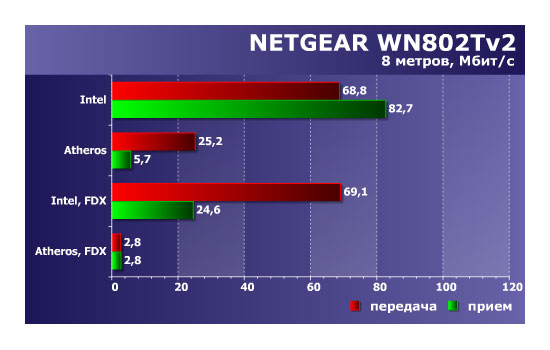 Усложнение условий работы — увеличение расстояние и добавление преград — отрицательно сказывается на показателях скорости. Особенно пострадал компактный USB-адаптер — его слабые антенны просто не способны обеспечить высокую скорость при заметном затухании сигнала. Особенно хорошо это видно в полнодуплексном режиме. А вот интегрированный в ноутбук беспроводной контроллер и в новых условиях продолжает работать достаточно эффективно и показывать высокую производительность в 70-80 Мбит/с в полудуплексном режиме. Сравнивая результаты данной точки доступа с рассмотренными на сайте полтора года назад устройствами, мы можем заметить, что и в тот раз максимальные показатели составляли около 100 Мбит/с. Так что с этой точки зрения выход новых устройств, принятие стандарта, оптимизация драйверов и все прочие изменения мало что принесли в реальности. И конечно же ни о каких 300 Мбит/с и речи не идет. Но с другой стороны, из соревнования с 802.11g новые контроллеры безусловно выходят победителями. Реальное увеличение скорости передачи данных составляет в хороших условиях до четырех раз, что очень существенно для современных объемов медиаданных и программ. ВыводыРассмотренная в статье точка доступа компании NETGEAR отличается качественным дизайном, оптимальным функционалом и высокой производительностью. Последний пункт правда требует применения определенных моделей адаптеров у клиентов. Ждать каких-то оригинальных особенностей от подобных, в общем-то скорее утилитарных, устройств, пожалуй, не стоит. Стоимость рассмотренной модели на момент написания статьи была примерно в полтора раза выше, чем для 54 Мбит/с устройств. Если же сравнивать с другими моделями с поддержкой 802.11n от именитых производителей, то она также очень конкурентноспособна. |
||||||||||||||||||||||||||||||
